Git は、何百万人ものユーザーが大規模な開発プロジェクトを管理し、長期にわたってコードの変更を追跡し、他の開発者と協力し、必要に応じて以前のバージョンに簡単にロールバックするために使用する強力なツールです。これは、開発をより効率的、協調的、組織的にするのに役立ちます。さらに、ユーザーは Git をローカルで使用して、ローカル ファイルとプロジェクトを管理することもできます。
この記事では、Git をローカルで使用する方法について説明します。
Git をローカルで使用する方法
Git をローカルで使用するには、まず、 インストール それをあなたのPCに。 Git をインストールしたら、Git bash ターミナルを開き、新しい Git リポジトリを作成します。次に、リダイレクトして初期化します。次に、新しいファイルを作成するか、既存のファイルを更新します。その後、新しいファイルを追跡してコミットします。さらに、Git のステータスとリポジトリのコミット履歴を確認できます。
ステップ 1: 新しいリポジトリを作成する
まず、「 mkdir 」コマンドと目的のリポジトリ名:
$ mkdir local_Repo
ステップ 2: 新しいリポジトリに移動する
次に、「 CD 」コマンドとリポジトリ名を入力して、それに切り替えます。
$ CD local_Repoステップ 3: リポジトリの初期化
次に、以下のコマンドを使用して新しいリポジトリを初期化します。
$ 暑いです 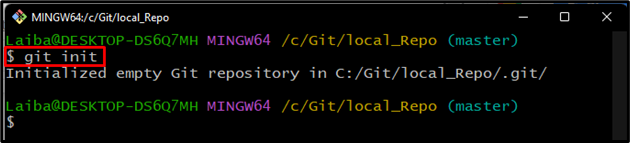
ステップ 4: 新規ファイルの作成/作成
空の新しいファイルを作成または作成するには、「 触る <ファイル名> ' 指図:
$ 触る file1.txt 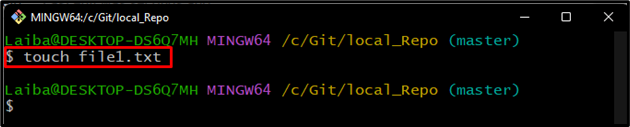
さらに、コンテンツを含む新しいファイルを作成したり、既存のファイルを更新したりするには、「 echo '<コンテンツ>' >> <ファイル名> ' 指図:
$ エコー 「これはテストファイルです」 >> test.txt 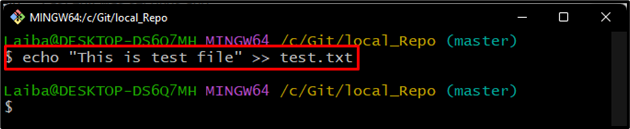
ステップ 5: ファイルを Git ステージング エリアに追加する
「」を書き出す git追加 」 コマンドをファイル名とともに使用して、単一のファイルを Git インデックスに追加します。
$ git追加 file1.txt 
さらに、複数のファイルを git ステージング領域に追加するには、同じコマンドを「 . 記号:
$ git追加 . 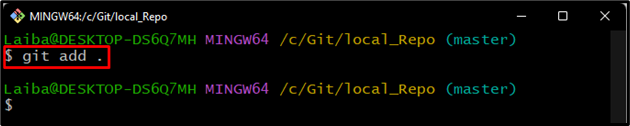
ステップ 6: Git のステータスを確認する
以下のコマンドを実行して、リポジトリの現在のステータスを表示します。
$ git ステータス以下の出力は、2 つのファイルをコミットする必要があることを示しています。
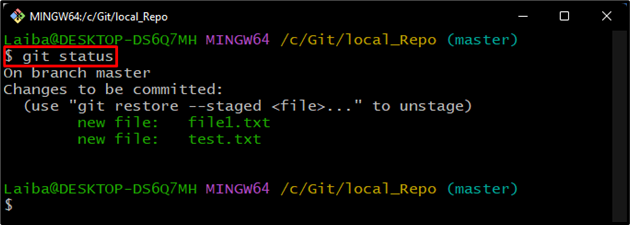
ステップ 7: 変更をコミットする
新しい変更をコミットするには、「 gitコミット 」 コマンドに目的のコミット メッセージを指定します。
$ gitコミット -m 「2つの新しいファイルが追加されました」 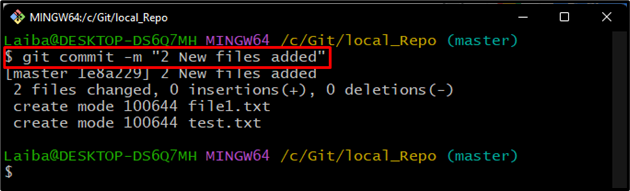
ステップ 8: リポジトリのコンテンツを表示する
提供されたコマンドを使用して、リポジトリの利用可能なコンテンツを一覧表示します。
$ ls以下のスクリーンショットによると、現在のリポジトリには 2 つのテキスト ファイルが含まれています。
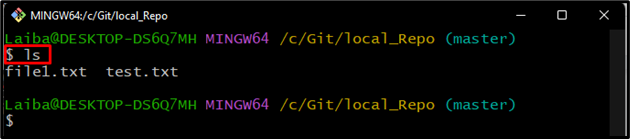
ステップ 9: コミット履歴を表示する
Git ログをチェックして、現在のリポジトリのコミット履歴を表示します。
$ git ログコミット履歴には、コミット メッセージ、コミット ID、作成者の詳細、日付と時刻の情報が含まれていることがわかります。
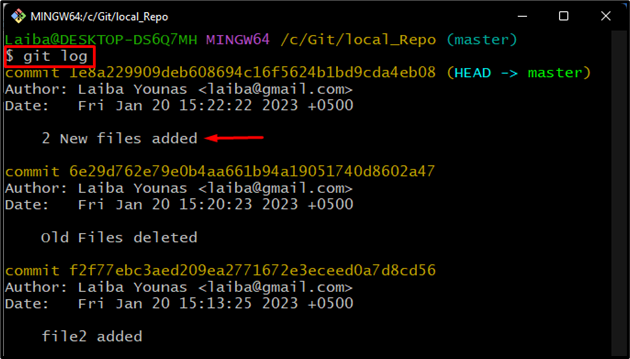
以上が Git をローカルで使用する方法でした。
結論
「 gitタッチ 」コマンドを使用して新しいファイルを作成し、「 git add <ファイル名> 」コマンドは、ファイルを Git ステージング領域に追加します。変更をコミットするには、「 gitコミット 」コマンドが使用されます。この記事では、Git をローカルで使用する方法について説明しました。